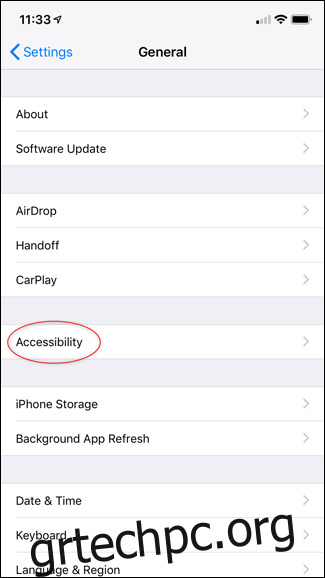Τα κινούμενα σχέδια του τηλεφώνου σας προκαλούν ναυτία, καταπόνηση των ματιών ή ακόμα και αργή απόδοση της εφαρμογής; Αυτά τα κινούμενα σχέδια είναι μόνο για εμφάνιση και μπορείτε να απενεργοποιήσετε πολλά από αυτά τόσο στο iPhone όσο και στο Android.
Πίνακας περιεχομένων
Μειώστε την ασθένεια κίνησης και επιταχύνετε το τηλέφωνό σας
Τα κινούμενα σχέδια οθόνης είναι υπέροχα και συχνά αποτελούν μέρος αυτού που κάνει ένα νέο τηλέφωνο να φαίνεται τόσο ομαλό. Αλλά τα κινούμενα σχέδια δεν είναι χωρίς τις ελλείψεις τους, ειδικά σε παλαιότερα τηλέφωνα με ενημερωμένα λειτουργικά συστήματα.
Δείτε, τα σύγχρονα λειτουργικά συστήματα χρησιμοποιούν κινούμενα σχέδια για κάθε σκοπό που μπορείτε να φανταστείτε. Είτε κάνετε μετάβαση μεταξύ εφαρμογών, είτε απενεργοποιείτε το τηλέφωνο, ξεκλειδώνετε την οθόνη είτε λαμβάνετε μια ειδοποίηση, το τηλέφωνό σας θα παίξει μια γρήγορη κίνηση για να κάνει τα πράγματα να φαίνονται όμορφα.
Αυτό είναι ένα πρόβλημα για δύο μεγάλους λόγους. Πρώτον, τα κινούμενα σχέδια οθόνης μπορεί να προκαλέσουν καταπόνηση των ματιών, πονοκεφάλους και ναυτία σε άτομα με κοντινή όραση (ή γενικά ευαίσθητα). Τα κινούμενα σχέδια για smartphone μπορούν να προκαλέσουν ασθένεια κίνησης.
Επιπλέον, τα παλαιότερα τηλέφωνα με ενημερωμένα λειτουργικά συστήματα δεν έχουν πάντα τους πόρους για να χειριστούν κινούμενα σχέδια. Ως αποτέλεσμα, ένα παλαιότερο τηλέφωνο μπορεί να λειτουργεί πολύ πιο αργά από ό,τι θα έπρεπε πραγματικά.
Υπάρχει μόνο μία λύση για αυτά τα προβλήματα: απενεργοποιήστε τα κινούμενα σχέδια. Η απενεργοποίηση των κινούμενων εικόνων είναι ευκολότερη από ό,τι φαντάζεστε και η διαδικασία δεν θα βλάψει καθόλου την απόδοση του τηλεφώνου σας. Μπορεί ακόμη και να το επιταχύνει.
Πώς να μειώσετε την κίνηση στο iPhone
Οι περισσότεροι άνθρωποι μισούν την ιδέα της κατάδυσης σε ένα μενού ρυθμίσεων και της ανατροπής των διακοπτών. Αλλά για να είμαστε ειλικρινείς, το μενού ρυθμίσεων της Apple είναι εξαιρετικά εύκολο στην πλοήγηση. Η απενεργοποίηση των κινούμενων εικόνων ενός iPhone είναι πρακτικά μια διαδικασία δύο βημάτων.
Πρώτα, μεταβείτε στις Ρυθμίσεις, πατήστε Γενικά και επιλέξτε την επιλογή Προσβασιμότητα.
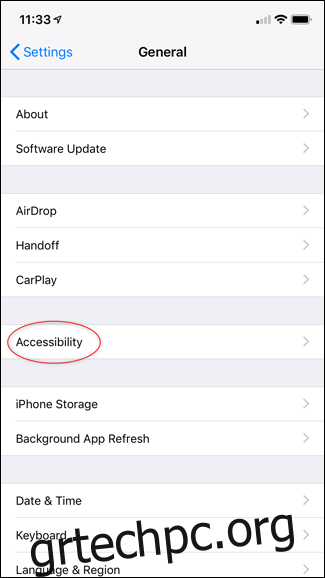
Από τη σελίδα Προσβασιμότητα, βρείτε και ενεργοποιήστε τη ρύθμιση Reduce Motion.

Υπάρχει μόνο μία επιλογή στη σελίδα Μείωση κίνησης. Αυτή, φυσικά, είναι η επιλογή Reduce Motion. Πατήστε το για να απενεργοποιήσετε τις κινούμενες εικόνες του iPhone σας. Εάν θέλετε ποτέ να επιστρέψετε τα κινούμενα σχέδια σας, απλώς ανοίξτε τη σελίδα Μείωση κίνησης και ενεργοποιήστε ξανά την επιλογή Μείωση κίνησης.
Πώς να προσαρμόσετε την κλίμακα κινούμενων εικόνων στο Android
Η απενεργοποίηση των κινούμενων εικόνων στο iPhone είναι μια βόλτα στο πάρκο. Αλλά σε ένα τηλέφωνο Android, πρέπει να καταβάλετε λίγη επιπλέον προσπάθεια.
Το πρώτο πράγμα είναι πρώτα, θα θέλετε να ενεργοποιήσετε τις Επιλογές προγραμματιστή στο τηλέφωνό σας. Μην ανησυχείτε, η ενεργοποίηση των Επιλογών προγραμματιστή δεν θα χαλάσει το τηλέφωνό σας ή τίποτα, απλώς ανοίγει ένα πιο ισχυρό μενού επιλογών στη σελίδα Ρυθμίσεις.
Για να ενεργοποιήσετε τις επιλογές προγραμματιστή, μεταβείτε στις Ρυθμίσεις Android, κάντε κύλιση προς τα κάτω και πατήστε Σχετικά με το τηλέφωνο.
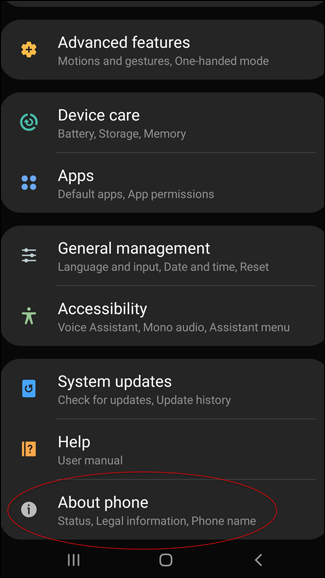
Κάντε κύλιση στην οθόνη Σχετικά με το τηλέφωνο μέχρι να βρείτε τον αριθμό κατασκευής του τηλεφώνου σας. Σε ορισμένα νεότερα τηλέφωνα (όπως το Galaxy S9 και το S10), ο αριθμός έκδοσης θα κρύβεται πίσω από μια σελίδα επιλογών πληροφοριών λογισμικού.
Τώρα, πατήστε τον Αριθμό κατασκευής μέχρι το τηλέφωνό σας να ανακοινώσει ότι “Είστε τώρα προγραμματιστής!” Το τηλέφωνό σας μπορεί επίσης να ζητήσει τον κωδικό πρόσβασης της οθόνης κλειδώματος.
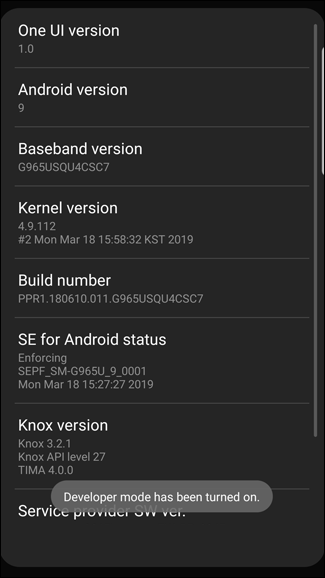
Τώρα μπορείτε να αποκτήσετε πρόσβαση στο μενού Επιλογές προγραμματιστή. Επιστρέψτε στη σελίδα Ρυθμίσεις και πατήστε «Επιλογές προγραμματιστή».
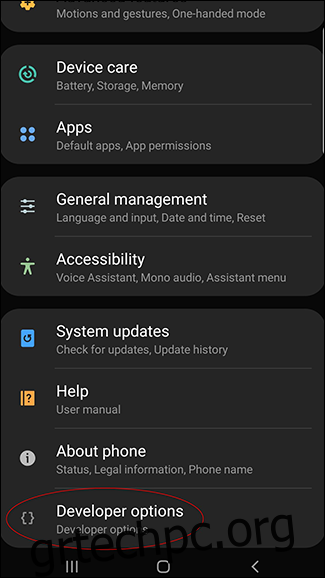
Κάντε κύλιση προς τα κάτω μέχρι να βρείτε τις επιλογές “Κλίμακα κινούμενων εικόνων παραθύρου”, “κλίμακα κίνησης μετάβασης” και “κλίμακα διάρκειας εμψυχωτή”. Θα βρίσκονται στο κάτω μισό της σελίδας Επιλογές προγραμματιστή, οπότε μη διστάσετε να ξεκινήσετε από το κάτω μέρος και να προχωρήσετε προς τα πάνω.
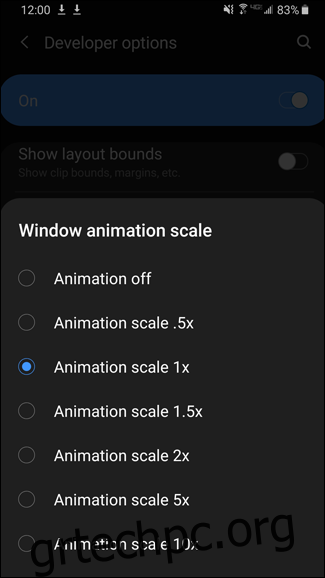
Τώρα μπορείτε να προσαρμόσετε την ταχύτητα κίνησης του τηλεφώνου σας. Αυτές οι τρεις επιλογές μπορεί να είναι συντριπτικές (δεν είναι τόσο ξεκάθαρες όσο η λειτουργία Reduce Motion του iPhone), αλλά δεν είναι πολύ δύσκολο να κατανοηθούν.
Η “Κλίμακα κινούμενων εικόνων παραθύρου” καθορίζει την ταχύτητα των παραθύρων και των ειδοποιήσεων εντός εφαρμογής, η “Κλίμακα κινούμενων εικόνων μετάβασης” καθορίζει τον ρυθμό μετάβασης από εφαρμογή σε εφαρμογή και η “Κλίμακα διάρκειας κινούμενων εικόνων” καθορίζει την ταχύτητα των εφέ εντός εφαρμογής, όπως η φόρτωση ρόδα.
Από προεπιλογή, οι ταχύτητες κινούμενης εικόνας έχουν οριστεί σε “1x”. Έχετε την επιλογή να απενεργοποιήσετε τις κινούμενες εικόνες, να αυξήσετε την ταχύτητά τους ορίζοντας την τιμή τους σε “.5x” ή να μειώσετε την ταχύτητά τους ορίζοντας τις τιμές τους μεταξύ “1.5x” και “10x”. Εάν θέλετε ένα γρήγορο γέλιο, ρυθμίστε όλες τις ταχύτητες κινούμενων εικόνων σε “10x”. Διαφορετικά, απλώς απενεργοποιήστε τα.
Εάν σας αρέσει να χρησιμοποιείτε το τηλέφωνό σας με τις κινούμενες εικόνες απενεργοποιημένες, μπορεί να θέλετε να απενεργοποιήσετε τις κινούμενες εικόνες επιφάνειας εργασίας σε έναν υπολογιστή με Windows ή να ενεργοποιήσετε τη λειτουργία Reduce Motion στο Mac σας.